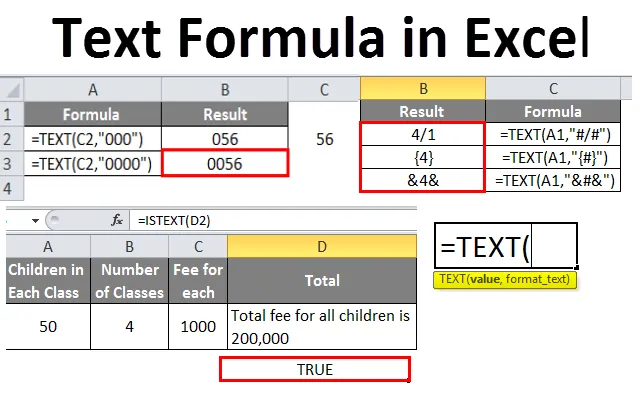
Формула текста у Екцелу (Садржај)
- Формула текста у Екцелу
- Како се користи формула текста у Екцелу?
Увод у формулу текста у Екцелу
Док радимо с Екцел-ом, обрађујемо разне врсте података као што су Интегерс, Флоат, Боолеан, Тект, итд. Изван њих, Тект је један од типова података који се широко користе. У овом ћемо опису дефинисати текстну функцију и различите начине употребе ТЕКСТ () функције са примерима.
Функција која претвара бројеве или вредности у текстуални формат како је корисник одредио у формату_текста и враћа текст назива Текст () Формула.
Синтакса формуле ТЕКСТ ()
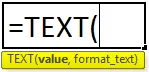
Испод су аргументи Тект Формуле:
- Вредност: Подаци у нетекстуалном формату које желимо претворити у текстуални формат.
- Формат_Тект: Формат у којем корисник очекује да текст треба бити Формат текста који треба бити у двоструким наводницима.
Како се користи формула формула у Екцелу?
Испод су различити примери за употребу текстуалне формуле у екцелу.
Овде можете преузети овај текстуални образац за текстну формулу овде - Текст формула за Екцел предложакПример # 1
Унесите број у екцел и погледајте како то изгледа, обично ће се размотрити у општем формату.
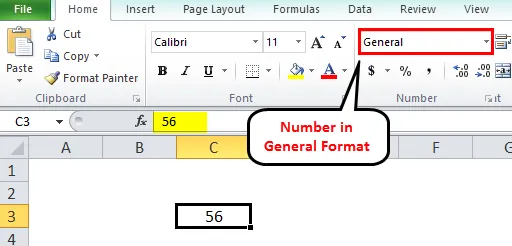
Можемо га претворити у број одабиром формата броја из падајућег пада, а затим ће се претворити у облик броја са нулама након децималне тачке као доле.
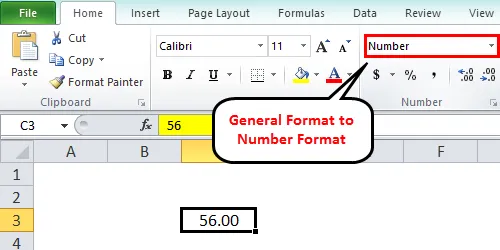
У случају ако желимо да додамо нулте на почетку броја као доле.
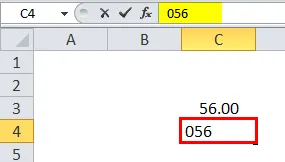
Сада кретањем којим преместимо курсор до следеће ћелије, Екцел ће аутоматски очистити водеће нуле. Онда шта је решење ако желимо да додамо водеће нуле. Одговор је, ТЕКСТ () Формула.
За додавање водећих нула морамо дати формат формату као 000. Број нула зависи од захтева.
Поштујте доњу слику екрана.
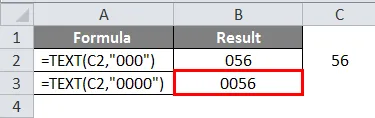
Када смо дали три нуле за двоцифрен број један, додаје се водећа нула. Када смо дали четири нуле, створили смо две водеће нуле.
Пример бр. 2
Користећи Тект () формулу, такође можемо претворити формат датума у текстуални формат. Формат датума није сличан у свим земљама у којима неколико земаља прво користи датум, а неколико земаља ће прво користити месец. У тим случајевима може нам бити тешко да схватимо тачан датум.
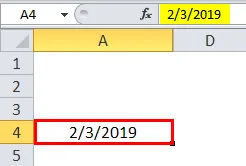
Придржавајте се горњег датума 2.3.2013. Овде може бити други март или трећи фебруар.
Ако на то применимо формулу ТЕКСТ (), можемо пронаћи тачан датум.
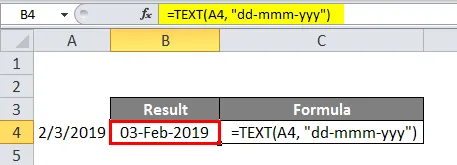
Придржавајте се горњег снимка екрана. Формат текста је „ДД-МММ-ГГГГ“, а резултат је 03. фебруара 2019. године. Прво, претпостављамо да је датум 02. - 2019., али након примене формуле сазнали смо да је 03. фебруар - 2019.
ДД представља дан са бројем без водеће нуле, поново се овај ДД може користити на различите начине.
ДД - представља датум у формату броја ако је датум јединствени број, он ће доћи са водећом нулом.
ДДД - представља датум у форматима стрингова попут МОН или ТУЕ итд.
ДДДД - представља цео облик дана попут ПОНЕДЕЉА или ПЕТКА итд.
М - представља месец са бројем без водеће нуле.
ММ - представља месец са водећом нулом.
МММ - представља месец у стринг формату са прва три слова у месецу.
ММММ - представља пуно име месеца.
Слично, такође током годину дана.
Формат времена можемо подесити, а такође и помоћу текстуалних кодова нижег формата.
Х - представља сате без водеће нуле.
ХХ - представља сате са водећом нулом и слично, минутима и секундама. Испод је пример слике екрана.
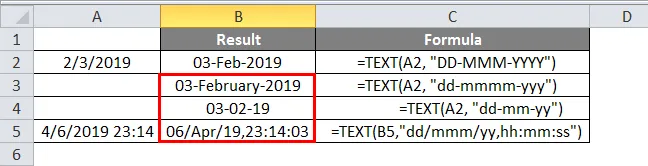
Пример бр. 3
Када желимо да прикажемо проценат или валуту или бројеве након децималних тачака можемо постићи ТЕКСТ () Формула.
Видећемо неколико примера за те кодове формата текста.
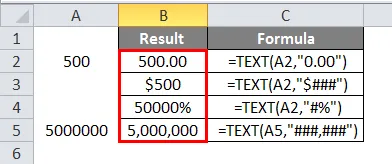
Кад желимо две нуле након децималне тачке, у текстуалном формату користимо „0, 00“.
Ако желимо да број представљен у доларима, наведите "$ ###" у текстуалном формату.
Ако желимо проценат, наведите „#%“ у текстуалном формату.
Ако желимо да број буде одвојен зарезима, тада у текстуалном облику наведите „###, ###“.
Испод су различити кодови за обликовање текста
0 - представља безначајне нуле. У горњем примјеру, ако је број 500.5, резултат ће бити 500, 50 у првој линији формуле.
# - Представља приказ бројева. Када дамо „#. ##“ за 500.5, добиће резултат као 500.5 јер не приказује безначајне нуле.
, - представља за одвајање бројева. Ако желимо да одвојимо бројеве зарезом, можемо да их користимо комбинацијом #.
. - Представља децималну тачку.
Специјалних знакова
Ако желимо додати било које посебне знакове, можемо их додати између двоструких наводника који ће на исти начин приказати како убацимо. Пронађите доњи снимак екрана за референцу.
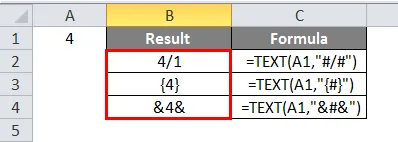
Повезивање текстова
Текстове можемо повезати бројевима или израчунати, а резултати се могу приказати у жељеном формату.
Узмите у обзир мали израчун као у разреду 50 студената је доступно, а накнада за сваког ученика је 1000 рупија.
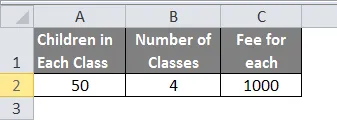
Сада можемо извршити израчунавање у самој текстној функцији и резултате можемо приказати у жељеном формату.
Ако желимо да резултат у ћелији Тотал постане „Укупна накнада за сву децу је ###, ###“, то можемо постићи комбинацијом текста и функције придруживања.
Овде је „Укупна накнада за сву децу“ низ и број је резултат израчуна.
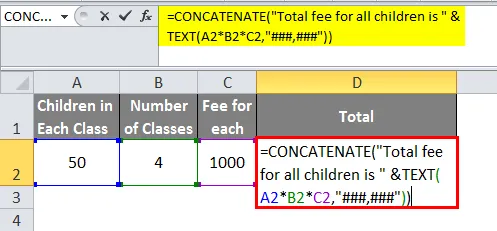
Дакле, резултат ће бити наведен у наставку
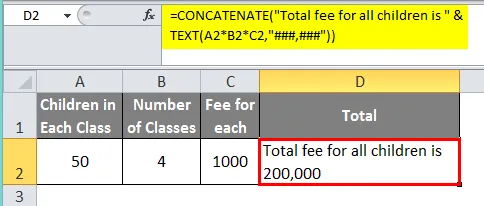
Постоји функција за откривање да ли су подаци у ћелији текст или не. Дакле, можемо проверити да ли смо претворили у текст или не.
Придржавајте се горњег снимка екрана проверили смо податке које смо претворили помоћу текстуалне формуле у потпуности у текстуални формат или не. Резултат из формуле је Труе, што значи да су подаци у ћелији И42 у текстуалном формату.
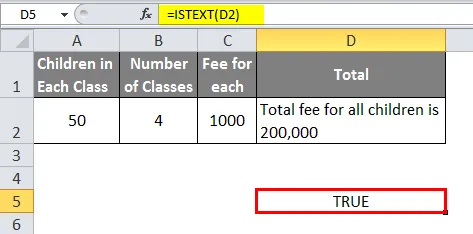
Ствари које треба запамтити о Формули текста у Екцелу
- ТЕКСТ () је врло једноставна и разумљива функција за коришћење.
- Не заборавите да текст текста држите у двоструким наводницима. Ако смо пропустили да задржимо у двоструким наводницима, формула ће дати резултат грешке као # валуе.
- Пре претварања у текст помоћу Тект () Формуле можемо проверити да ли су подаци у текстуалном формату или не употребом ИС ТЕКСТ () Формуле.
- Употријебите & симбол између низа и текстне формуле ако желите повезати низ и низ операција.
Препоручени чланци
Ово је водич за текстну формулу у Екцелу. Овде смо расправљали о томе како користити текстуалну формулу у Екцелу заједно са практичним примерима и довнлоад-ом Екцел предлошка. Можете и да прођете кроз друге наше предложене чланке -
- Поделите у Екцел Формули
- Научите основне формуле у Екцелу
- ХЛООКУП Формула у Екцелу
- ПРЕГЛЕД Формуле у Екцелу